Ajouter, modifier ou supprimer un aiguillage
Consulter la liste des aiguillages
Cliquez sur l’onglet Aiguillages pour visualiser la liste de tous les aiguillages administrables des versions de l’application sélectionnée. Pour trier cette liste, cliquez sur le nom de la colonne souhaitée.
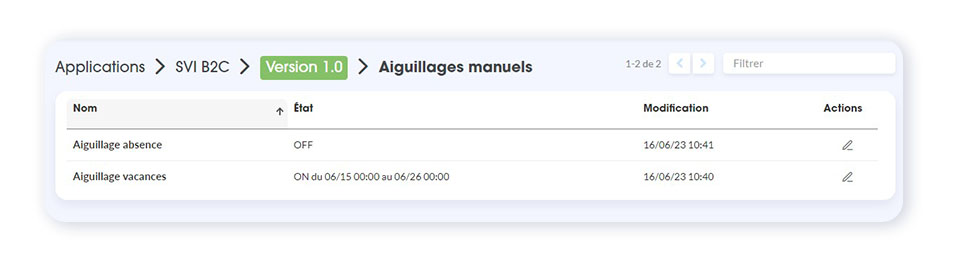
Recherchez rapidement un aiguillage en saisissant un mot ou une expression associée dans la barre de recherche située en haut à droite de la liste. Pour revenir à la liste complète, effacez le mot ou l’expression saisie, ou cliquez sur la croix à droite de la barre de recherche.
Ajouter un aiguillage
L’onglet Aiguillages vous permet uniquement de consulter la liste des aiguillages en fonction desquels vos appels sont routés, et de les modifier.
Pour ajouter un aiguillage, rendez-vous dans l’onglet Applications. Sélectionnez la version souhaitée et ajoutez-y une nouvelle page vocale. Cette nouvelle page vocale doit être de type Aiguillage manuel.
Modifier un aiguillage
Pour modifier un aiguillage, sélectionnez l’aiguillage souhaité dans la liste et cliquez sur l’icône Modifier. Un formulaire apparaît et vous permet de modifier les paramètres associés à cet aiguillage.
Cliquez ensuite sur Modifier pour enregistrer vos évolutions.
Remarque
Seuls les utilisateurs avec la permission « Gestion » sur les aiguillages peuvent les modifier. Les utilisateurs avec la permission « Consultation » peuvent seulement consulter leurs paramètres.
Supprimer un aiguillage
L’onglet Aiguillages ne vous permet pas de supprimer un aiguillage.
Pour cela, rendez-vous dans l’onglet Applications, sélectionnez la version concernée et supprimez la page vocale de type Aiguillage manuel souhaitée.
